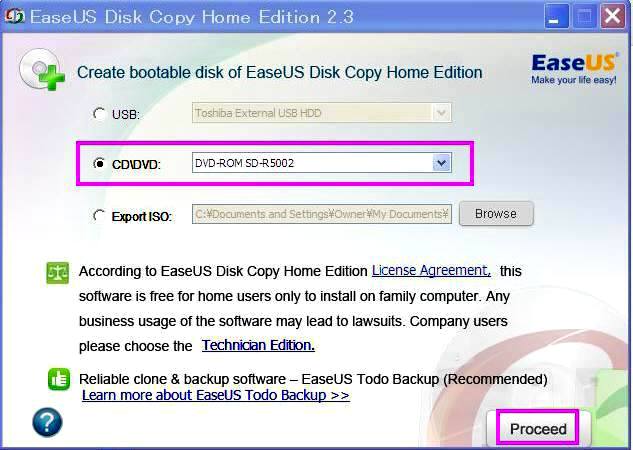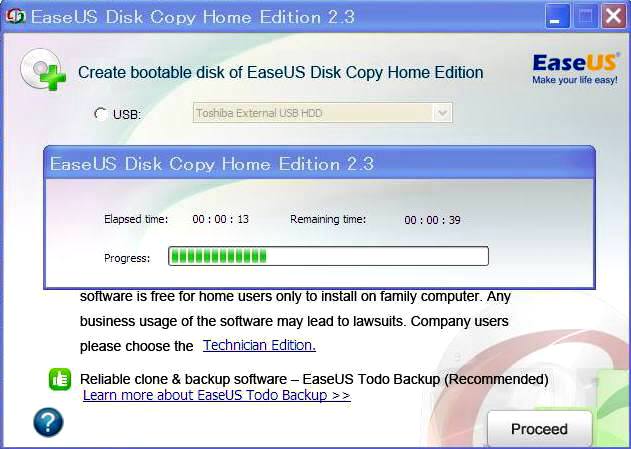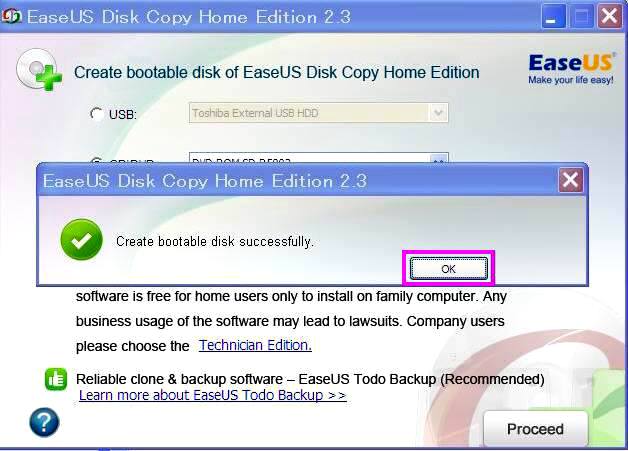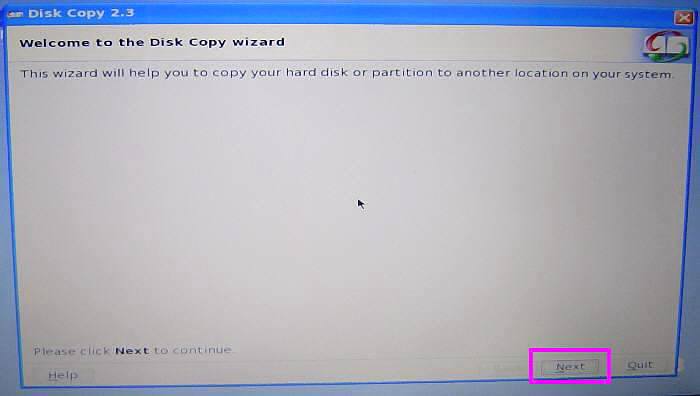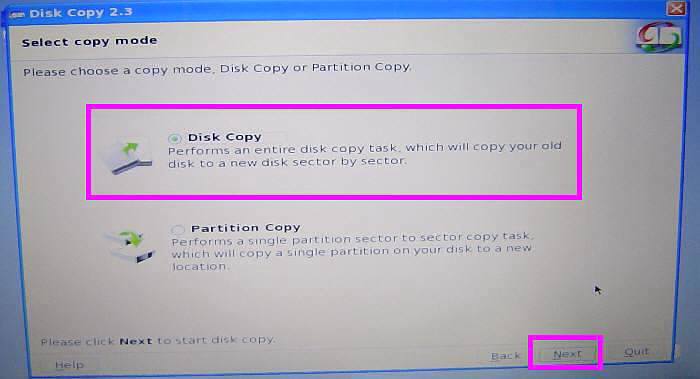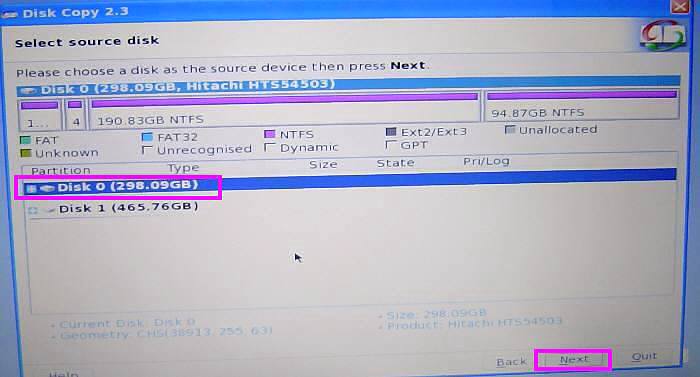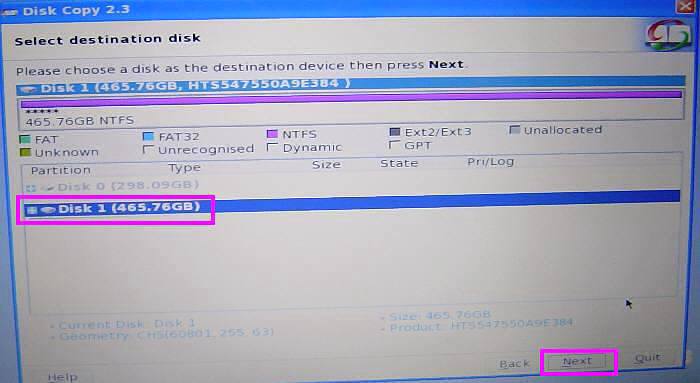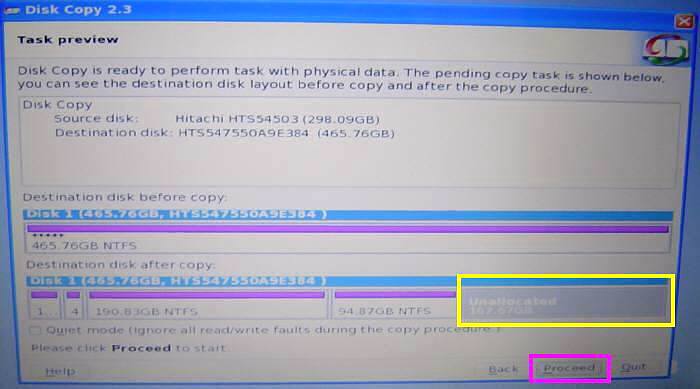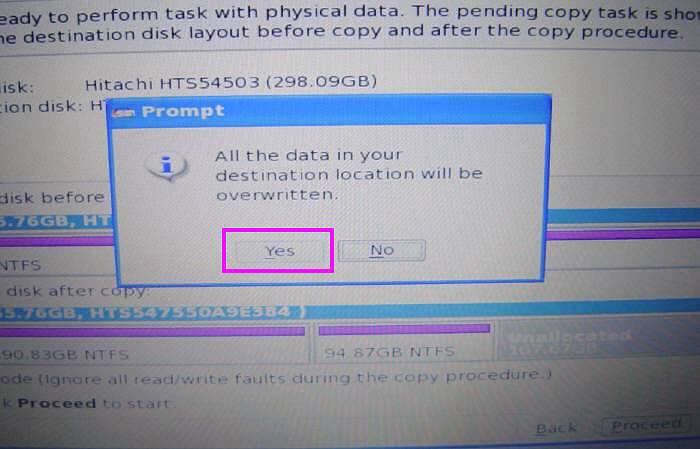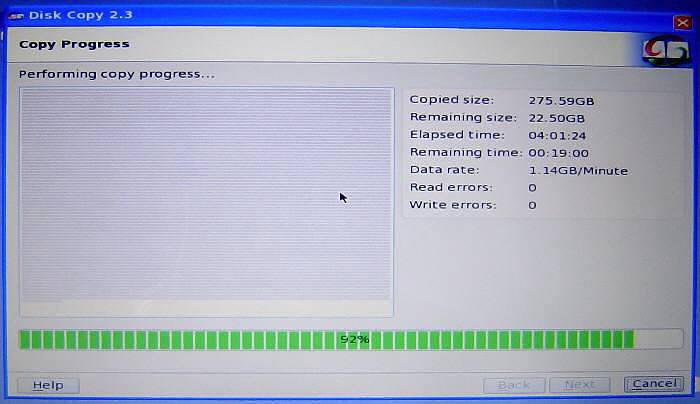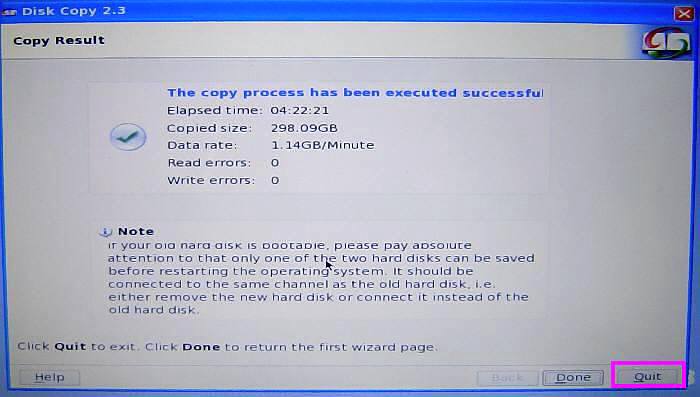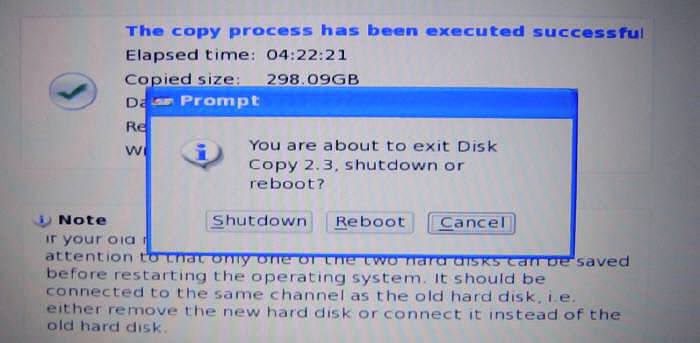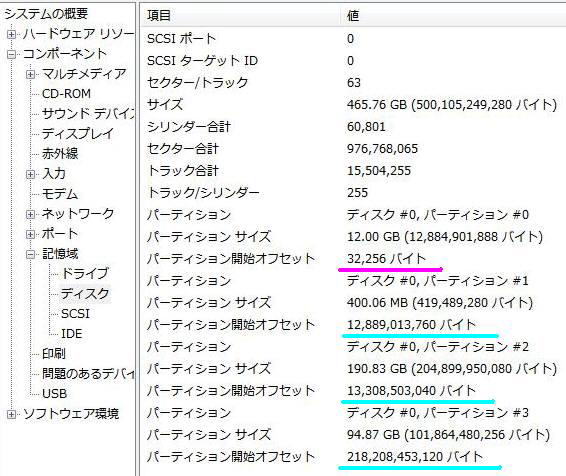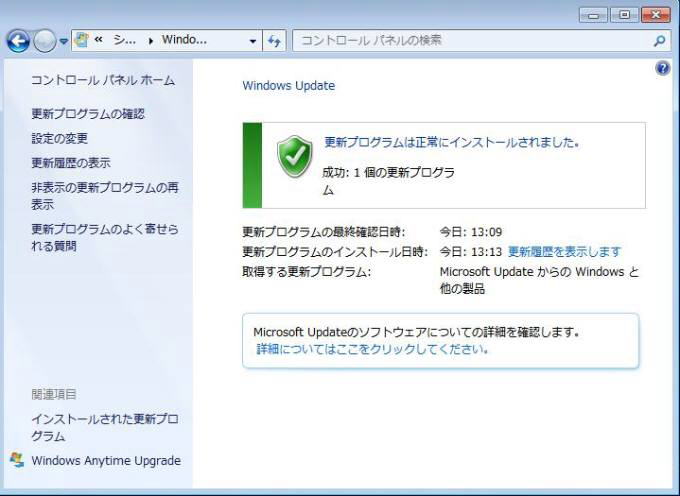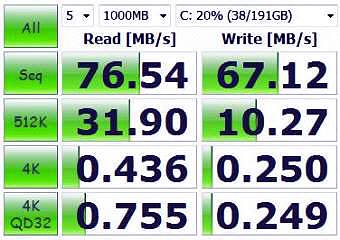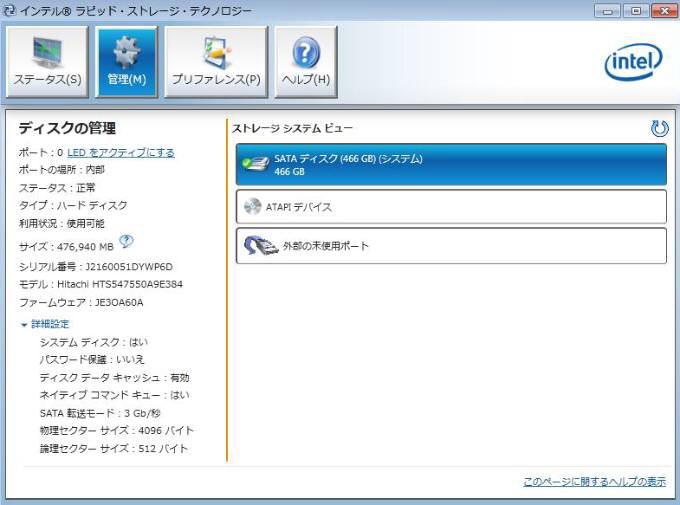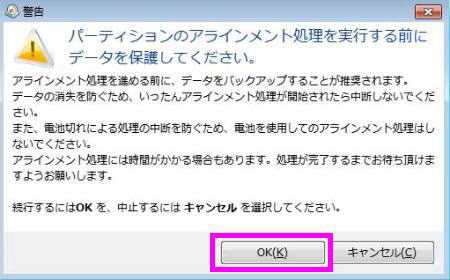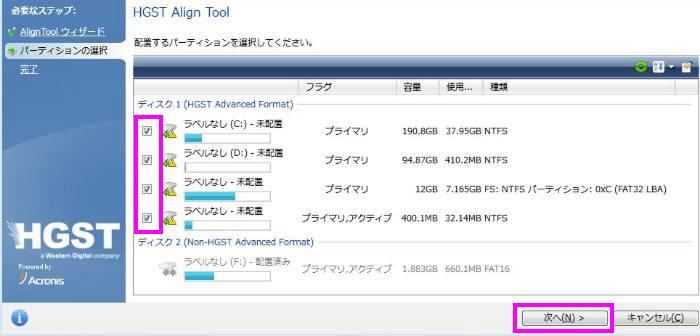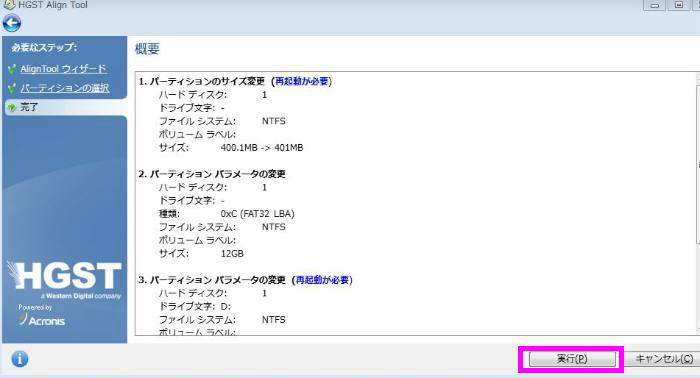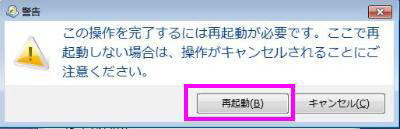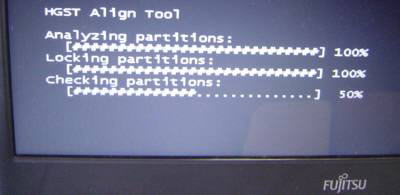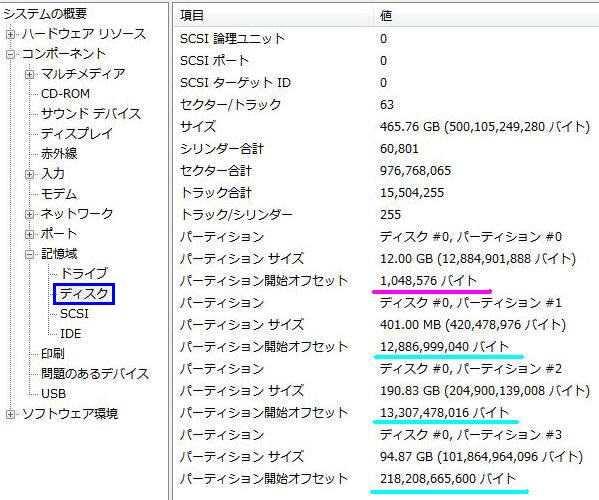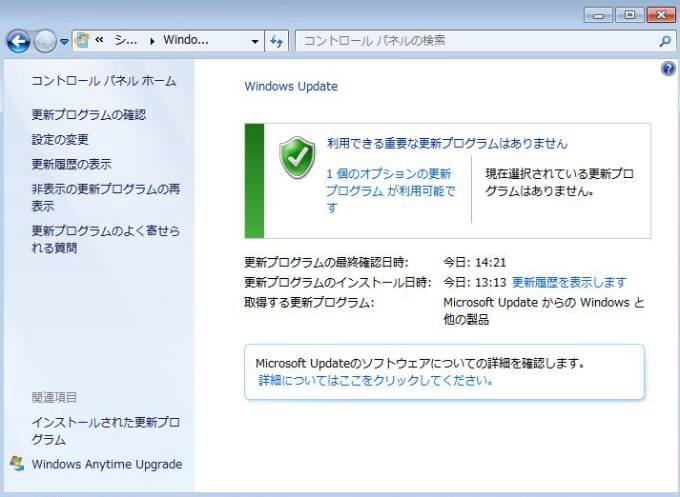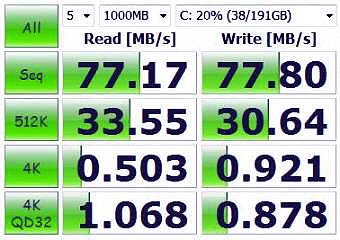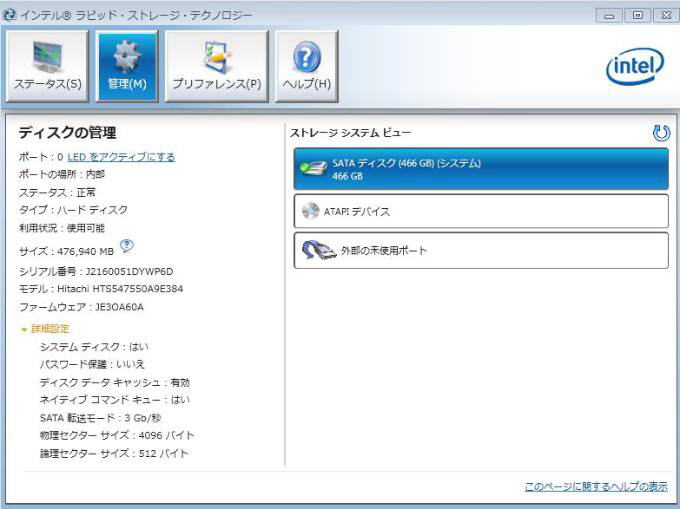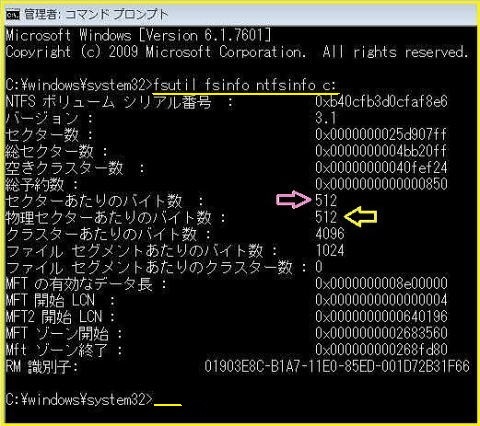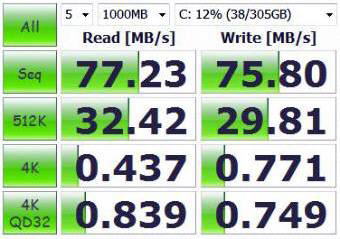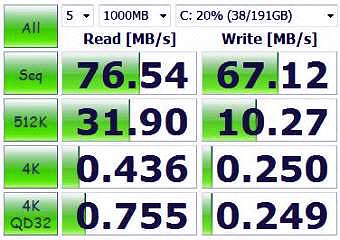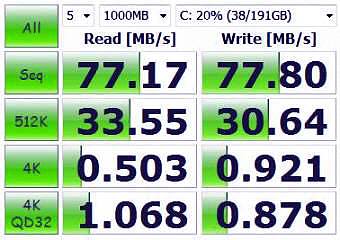やっと探し出したダウンロードページから、Free版をダウンロードする。
このソフトは ブータブルディスクを作る必要があり、ダウンロードしたファイルを開くと自動的に作成画面が出てくる。
光学ドライブに CD をセットしておく
CD/DVDを選択し、「Proceed」をクリック
書き込み中、しばらく待つ、1分もかからない
書き込みが終ったら、「OK」をクリック
起動ディスク出来上がり
コピー先ハードディスクは Win 7 パソコンでフォーマットし、コピー元ハードディスクには インテル・ラピッド・ストレージ・テクノロジーがインストールしてあるのは、前回と同じ。クローン作成に使ったハードディスクを再使用する。
HTS545032B9A300 (非AFT) → HTS547550A9E384 (AFT)
(コピー先のAFTハードディスク HTS547550A9E384 をケースに入れPCに接続しておく。)
パソコン(富士通 A540/CX)の電源をいれ、富士通のロゴマークが表示されている間に F12 キーを押す。
起動メニューが出るので (矢印キーで) CD/DVDドライブを選択し、起動CDを挿入して、エンター。
Wellcome to the Disk Copy Wizard 画面、「Next」をクリック
Select copy mode (コピーモード選択画面)、「Disk Copy」を選択し、「Next」をクリック
Select source disk (コピー元ディスク選択画面)、Disk 0 を選択し、「Next」をクリック
Select destination disk (コピー先ディスク選択画面)、Disk 1を選択し、「Next」をクリック
※ 環境によりコピー元ディスクが0、コピー先ディスクが1になるとは限らない
Task preview 確認画面、コピー元・コピー先ディスクをよく確かめて、「Proceed」をクリック (間違えると悲惨なことになる)
容量の差分(167GB)は未割り当て領域になる。
Prompt 「コピー先のデータは全て上書きされ消えてしまうよ」と聞いてくるので、「Yes」をクリック
しばらく・・・じゃなく 相当待つ。 結局4時間20分かかった
やっと終ったようだ 「Quit」をクリックする
Shutdown(シャットダウン)または Reboot(再起動)をクリックする
ハードディスクを交換し、パソコン起動。
システム情報を開いて、パーティション開始オフセットを確認
最初のパーティション開始オフセットが 32256バイト、4096の倍数じゃない。
その他のパーティションの開始オフセットも 4096の倍数ではない。
ウインドウズ・アップデートは
なぜかわからないけど、問題なさそうです。
じゃ 読み書き速度は、
ランダム書き込み速度が遅いような・・・
ウインドウズ・アップデートは問題ありませんが、512K、 4K、 4KQD32の書き込み速度が 遅いような気がするので、アライメントの調整が必要かもしれません。
こういう時のために準備していた調整ツール HGST Align Tool を実行します。
(入手先は ここ) HGST Align Tool は日立製のハードディスク専用
※ XPのサポート終了後、HGST Align Tool の配布が終了しています。
「次へ」をクリック
「OK」をクリック
やっぱりアライメント未配置になっています。全てのパーティションにチェックをいれ、「次へ」をクリック
「実行」をクリック
「再起動」をクリック
25分ほどで終了、 自動的に再起動する
システム情報を開いて、パーティション開始オフセットを確認
最初のパーティション開始オフセットが (教科書どおりの)1048576バイトになっています。
その他のパーティションの開始オフセットも 4096の倍数になっています。
OK大牧場だね \(^o^)/
ウインドウズ・アップデートは
問題なさそう
読み書き速度は
改善しています
アライメント調整前
アライメント調整後
自分の環境では、この方法がベストのようです。
※ 2015年1月10日 追加
上の表示画面については深く考えませんでしたが、後になってちょっとだけ判ってきました。
AFT-HDDとは、物理的には 4096バイト/セクターであるが、エミュレートを行なう(擬似的に動作させる)ことによって 論理上 512バイト/セクターとして扱えるようにしたもの・・・なんですね。
物理的・論理的、共に 4096バイト/セクターのHDD(4KネイティブHDD)に移行するまでの措置なんでしょうか。(Vista や 7 が消えるまでの・・・?)
非AFT、AFT の確認はメーカーサイトで製品型番で検索するか、コマンドプロンプトを"管理者として実行"し、カーソルの後ろに、fsutil▲fsinfo▲ntfsinfo▲■: と入力し Enter、でわかります。
(▲部分はスペース、■部分にはドライブ文字を入力)